
Apple Watch atascado en 'Preparando actualización'
Si tu Apple Watch se queda atascado en "Preparando actualización", aquí tienes las soluciones rápidas y las causas más comunes:
Causas principales:
- Batería baja: Menos del 50% de carga o problemas con la batería pueden interrumpir la actualización.
- Conexión Wi-Fi inestable: Una red deficiente o el uso de VPN puede bloquear el proceso.
- Fallas en los servidores de Apple: Problemas temporales en los servidores pueden ralentizar las descargas.
Soluciones rápidas:
-
Reinicia ambos dispositivos:
- Apaga y enciende tu Apple Watch e iPhone.
- Si el reloj no responde, fuerza el reinicio manteniendo presionados el botón lateral y la Digital Crown.
- Carga el reloj: Asegúrate de que esté conectado al cargador y con al menos 50% de batería.
- Desactiva la VPN: Si usas una VPN, apágala temporalmente.
- Verifica los servidores de Apple: Consulta el estado en la página oficial de Apple antes de intentar nuevamente.
Prevención futura:
- Mantén tus dispositivos actualizados regularmente.
- Asegúrate de tener suficiente almacenamiento y batería antes de iniciar cualquier actualización.
- Verifica la estabilidad de tu conexión Wi-Fi.
Si el problema persiste, contacta al soporte técnico o acude a un proveedor confiable como iphonizate en Venezuela, donde ofrecen Apple Watches y soporte técnico confiable en Caracas y Valencia.
Cómo actualizar el Apple Watch | Soporte técnico de Apple
¿Por qué tu Apple Watch se queda atascado en "Preparando actualización"?
Este inconveniente suele estar relacionado con tres factores principales: baja batería, problemas de conectividad Wi-Fi o fallas en los servidores de Apple.
Batería baja o problemas de carga
Para realizar una actualización, el Apple Watch debe estar conectado al cargador y tener al menos un 50% de batería disponible. Esto se debe a que el proceso de actualización consume mucha más energía que el uso normal del dispositivo.
"Judging by how warm the Watch gets, updating also takes a lot more energy than normal operation. It would drain the battery quickly." - John Sergent, usuario de Apple Watch desde febrero de 2016
Además, las baterías más antiguas o con cierto nivel de desgaste químico pueden tener problemas para proporcionar la energía necesaria durante la actualización.
Conexión Wi-Fi deficiente
Una conexión Wi-Fi inestable o el uso de una VPN puede interrumpir la descarga de la actualización. Esto sucede porque las VPN pueden dificultar que los servidores de Apple identifiquen correctamente tu ubicación.
"Then I noticed that I still had Express VPN toggled on. When I turned that off. It slowly finished preparing. Maybe the VPN was interfering or maybe it was just really really slow in doing its thing." - thealexgonzo
"I figured out the issue with the 10.2 update not loading to my Ultra 2. I turned off the VPN on my iPhone, tried and it started downloading immediately." - 365nomad
Problemas en los servidores de Apple
A veces, el retraso no está relacionado con tu dispositivo o red, sino con errores temporales en los servidores de Apple que pueden afectar el proceso de actualización.
Con estas posibles causas en mente, el siguiente paso será analizar las soluciones para resolver este problema y completar la actualización con éxito.
Cómo solucionar el problema de "Preparando actualización"
Si estás enfrentando el mensaje de "Preparando actualización" en tu Apple Watch, un reinicio tanto del reloj como del iPhone puede ser la solución inicial. Este paso básico suele resolver fallos temporales de software. Si no funciona, puedes intentar otras medidas.
Reinicia ambos dispositivos
Pasos para reiniciar tu Apple Watch:
- Mantén presionado el botón lateral hasta que aparezcan los deslizadores en la pantalla.
- Toca el ícono de encendido y arrastra el deslizador "Apagar" hacia la derecha.
- Para encenderlo de nuevo, mantén presionado el botón lateral hasta que el logo de Apple aparezca.
Nota: No realices el reinicio si el Apple Watch está cargando.
Si el reloj no responde, fuerza el reinicio manteniendo presionados simultáneamente el botón lateral y la Digital Crown durante unos 10 segundos hasta que veas el logo de Apple.
Pasos para reiniciar tu iPhone:
- En modelos con Face ID: Mantén presionado el botón lateral junto con cualquiera de los botones de volumen. Luego, arrastra el deslizador "Apagar".
- En modelos sin Face ID: Mantén presionado el botón lateral o superior (según el modelo) y arrastra el deslizador "Apagar".
- Para encender, simplemente mantén presionado el botón lateral hasta que aparezca el logo de Apple.
Si tu iPhone no responde, sigue este procedimiento:
- Presiona y suelta rápidamente el botón de subir volumen.
- Haz lo mismo con el botón de bajar volumen.
- Mantén presionado el botón lateral hasta que veas el logo de Apple[6].
Si después de estos pasos el problema persiste, lo mejor es contactar al soporte técnico para obtener ayuda adicional.
Cómo evitar problemas de actualización en el futuro
Con las causas ya identificadas, es momento de hablar sobre cómo prevenir problemas similares en el futuro. Adoptar hábitos preventivos puede ayudarte a mantener tu Apple Watch y otros dispositivos en perfecto estado para las actualizaciones.
Actualiza tus dispositivos regularmente
Actualizar tanto tu iPhone como tu Apple Watch con frecuencia es clave para evitar problemas de compatibilidad. Cuando las versiones de software entre dispositivos tienen grandes diferencias, las actualizaciones pueden volverse más complicadas. Las actualizaciones menores suelen ser más sencillas de instalar, mientras que las mayores, que abarcan varias versiones, tienden a generar más errores.
Si dejas pasar muchas actualizaciones, el sistema debe procesar cambios más complejos, lo que aumenta el riesgo de fallos durante la instalación. Por eso, es mejor mantener tus dispositivos al día y evitar que las versiones de software se desfasen.
Asegúrate de tener suficiente almacenamiento y batería
Otro punto esencial es garantizar que ambos dispositivos tengan los recursos necesarios antes de iniciar una actualización. El espacio de almacenamiento disponible es fundamental para que el proceso sea exitoso. Las actualizaciones de Apple Watch y iPhone suelen requerir bastante espacio, ya que pueden implicar la reinstalación completa del sistema operativo y no solo pequeños ajustes.
Por ejemplo, las actualizaciones de iOS pueden ocupar desde 3,5 GB hasta más de 9 GB. Además, el sistema necesita espacio adicional para descomprimir los archivos descargados y realizar la instalación. Si no cuentas con suficiente almacenamiento, la actualización podría fallar.
Revisa regularmente el espacio disponible en tus dispositivos y libera almacenamiento si es necesario. En cuanto a la batería, asegúrate de que tanto el iPhone como el Apple Watch estén completamente cargados antes de comenzar. Una batería baja podría interrumpir el proceso y causar problemas más graves.
Verifica el estado de los servidores de Apple
Antes de realizar una actualización importante de watchOS, es buena idea comprobar el estado de los servidores de Apple. Si los servidores están saturados o presentan problemas, la actualización podría atascarse o fallar.
Visita la página oficial del Estado del Sistema de Apple para verificar si los servicios están funcionando correctamente [8]. En esta página, puedes comprobar el estado de servicios esenciales como "Actualización de Software de macOS", "App Store" e "iCloud", que son cruciales para la distribución de software [8].
Si algún servicio aparece como no disponible, es mejor esperar unas horas antes de intentar la actualización. Esto puede ahorrarte tiempo y evitar frustraciones al intentar actualizar durante interrupciones del servicio.
sbb-itb-740a50c
Dónde comprar Apple Watches y obtener ayuda en Venezuela
Si estás buscando comprar un Apple Watch en Venezuela o necesitas soporte técnico, es importante optar por un distribuidor confiable, ya que no existen tiendas oficiales de Apple en el país.
"There are resellers, but no local Apple stores." - MrHoffman, Community+ 2025, Apple Community
Por ello, elegir un proveedor que ofrezca garantías claras y soporte técnico adecuado es esencial. Entre las opciones disponibles, iphonizate se ha posicionado como una de las más destacadas.
iphonizate: Tu opción para Apple Watches en Venezuela
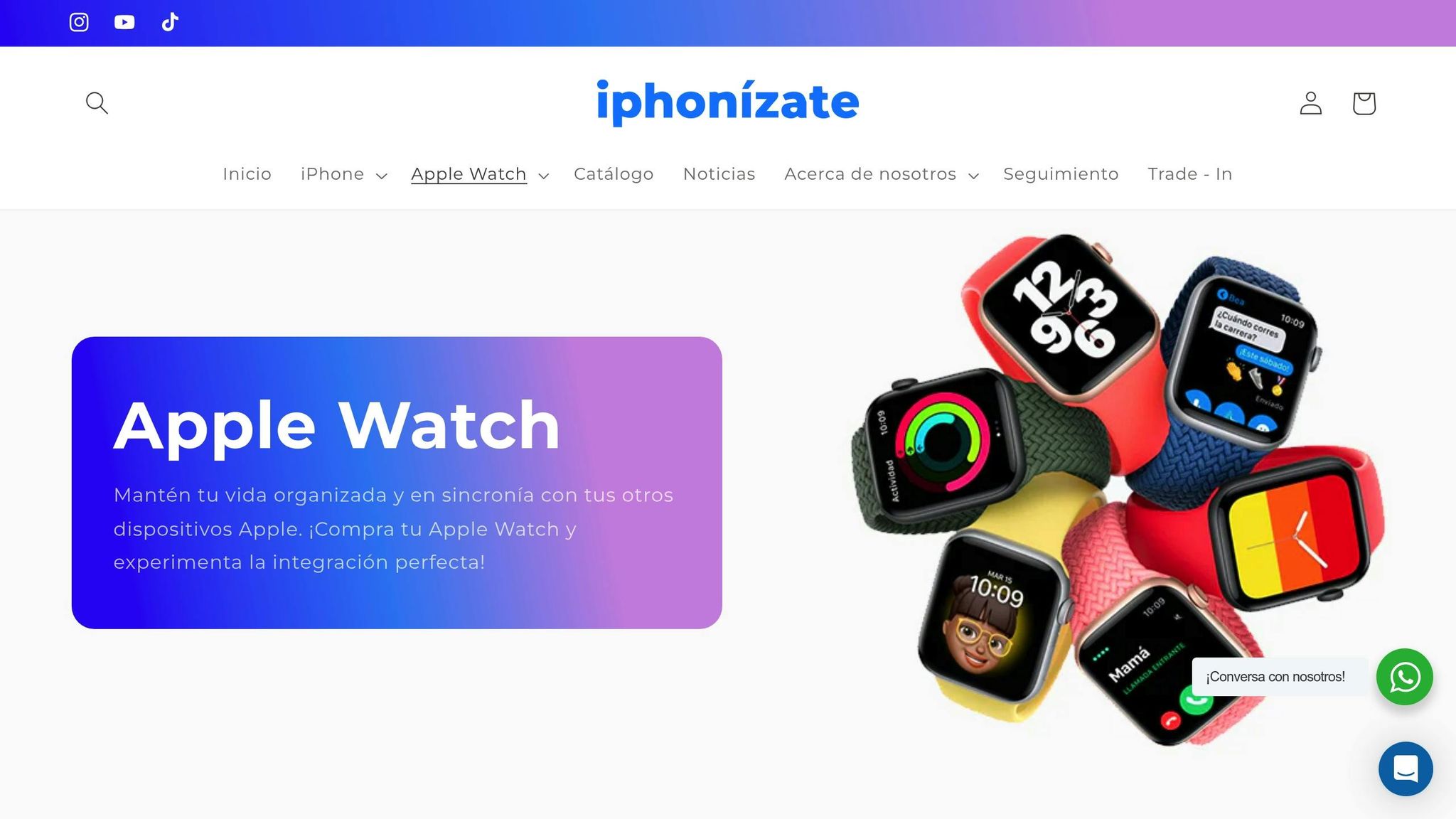
iphonizate es una tienda local que ofrece Apple Watches tanto nuevos como usados, adaptándose a diferentes presupuestos. Además, asegura beneficios atractivos para los compradores.
Por ejemplo, puedes encontrar modelos como el Apple Watch Ultra por $570,00, con tecnología avanzada. Sin embargo, es importante tener en cuenta las condiciones de garantía: los modelos solo GPS suelen contar con garantía internacional, mientras que los modelos GPS+Cellular generalmente limitan su garantía al país de compra debido a las especificaciones regionales de los componentes celulares.
"Apple may restrict warranty service for hardware products to the country where Apple or its Authorized Distributors originally sold the device." - Apple One Year Limited Warranty
Asistencia confiable para tus dispositivos Apple
iphonizate cuenta con sucursales en Caracas y Valencia, además de soporte por chat y pedidos en línea. Ofrecen atención personalizada y entregas rápidas. Sus productos, tanto nuevos como usados, vienen con garantías: 90 días para dispositivos usados y un año para productos nuevos, asegurando tranquilidad para sus clientes.
Resumen: Puntos principales a recordar
Si tu Apple Watch se queda atascado en 'Preparando actualización', las causas más comunes ya han sido mencionadas. El primer paso que debes intentar es reiniciar tanto el Apple Watch como el iPhone. Asegúrate de que el reloj tenga al menos 50% de batería y esté conectado al cargador durante todo el proceso. Este tipo de inconvenientes puede evitarse con un mantenimiento regular de tus dispositivos.
Es fundamental mantener tus dispositivos actualizados, con suficiente almacenamiento y batería. Tu iPhone debe contar con la versión más reciente de iOS antes de proceder a actualizar el watchOS [16]. Para prevenir complicaciones, libera espacio eliminando archivos como música, fotos o aplicaciones que no uses, y realiza actualizaciones de manera periódica en lugar de acumular varias versiones pendientes [15].
En Venezuela, la falta de tiendas oficiales de Apple hace que tener un proveedor confiable sea esencial. iphonizate ofrece garantías claras y soporte técnico de confianza en Caracas y Valencia, lo que te brinda la seguridad de mantener tus dispositivos Apple en buen estado y evitar problemas como el de 'Preparando actualización'.
FAQs
¿Cómo puedo solucionar si mi Apple Watch está atascado en 'Preparando actualización' y nada parece funcionar?
¿Tu Apple Watch sigue atascado en "Preparando actualización"? Prueba esto:
Si estás enfrentando problemas con la actualización de tu Apple Watch, no te preocupes. Aquí tienes algunos pasos que pueden ayudarte a solucionar el inconveniente:
- Elimina la actualización desde la app Watch en tu iPhone: Abre la app, ve a General > Uso > Actualización de software y selecciona la opción para eliminar la actualización descargada.
- Reinicia ambos dispositivos: Apaga y vuelve a encender tanto tu iPhone como tu Apple Watch.
- Fuerza el reinicio del Apple Watch: Mantén presionados el botón lateral y la Digital Crown al mismo tiempo hasta que veas aparecer el logo de Apple en la pantalla.
Antes de intentarlo nuevamente, verifica:
- Que ambos dispositivos tengan al menos un 50 % de batería.
- Que estén conectados a una red Wi-Fi estable y confiable.
Si después de seguir estos pasos el problema persiste, puede ser momento de contactar al soporte técnico de Apple o revisar las opciones de garantía. Además, si buscas evitar este tipo de inconvenientes en el futuro, en iphonizate encontrarás Apple Watches con garantía y soporte confiable, asegurándote una experiencia sin contratiempos.
¿Cómo puedo saber si los servidores de Apple están funcionando antes de actualizar mi Apple Watch?
Si quieres asegurarte de que los servidores de Apple están funcionando correctamente, dirígete a la página oficial de estado del sistema de Apple. Ahí puedes comprobar si hay interrupciones en los servicios relacionados con actualizaciones o descargas. Si todo parece normal pero el problema persiste, espera unos minutos e inténtalo de nuevo; podría ser un fallo temporal.
Otra opción es revisar foros o redes sociales, donde otros usuarios suelen reportar problemas similares en tiempo real. Esto te puede dar una idea rápida de si el inconveniente es generalizado.
¿Cómo puedo prevenir que mi Apple Watch se quede atascado al actualizarse?
Cómo evitar que tu Apple Watch se quede atascado al actualizar
Si no quieres que tu Apple Watch se quede atrapado en medio de una actualización, sigue estos pasos básicos que pueden ahorrarte dolores de cabeza:
- Actualiza tus dispositivos: Asegúrate de que tanto tu iPhone como tu Apple Watch estén usando las versiones más recientes del sistema operativo. Esto reduce el riesgo de errores durante la instalación.
- Verifica la batería y la conexión: Tu Apple Watch debe tener al menos un 50% de carga y estar conectado a una red Wi-Fi estable. Esto asegura que el proceso no se interrumpa.
- Reinicia antes de empezar: Apagar y encender tanto tu iPhone como tu Apple Watch antes de la actualización puede corregir posibles fallas previas.
Si los problemas persisten, una solución más avanzada es desvincular el Apple Watch de tu iPhone y luego vincularlo nuevamente antes de intentar actualizar. Estas medidas pueden ayudarte a mantener tu reloj funcionando sin interrupciones.
